Agregar lógica de navegación
Lógica de Navegación es una característica que permite personalizar el flujo de navegación del formulario a través de acciones, haciendo que el formulario sea más dinámico, relevante y adaptado al contexto de las respuestas.
¿Cómo funciona?
La lógica de navegación actúa como un conjunto de reglas condicionales que definen:
- Qué preguntas se mostrarán: Es posible que se omitan algunas preguntas o que se agreguen a la secuencia según respuestas anteriores.
- El orden en que se muestran las preguntas: El formulario puede guiar al usuario a diferentes secciones o preguntas específicas según criterios predefinidos.
Por ejemplo, después de rellenar parte del formulario, se presenta la siguiente pregunta: "Nos gustaría saber más sobre usted. Tenemos algunas preguntas más. ¿Quieres continuar?":
- Si el usuario selecciona "Sí", el formulario pasa a la siguiente pregunta, continuando el flujo principal.
- Si la respuesta es “No”, el formulario pasa a la etapa de cierre, finalizando la recopilación de datos.
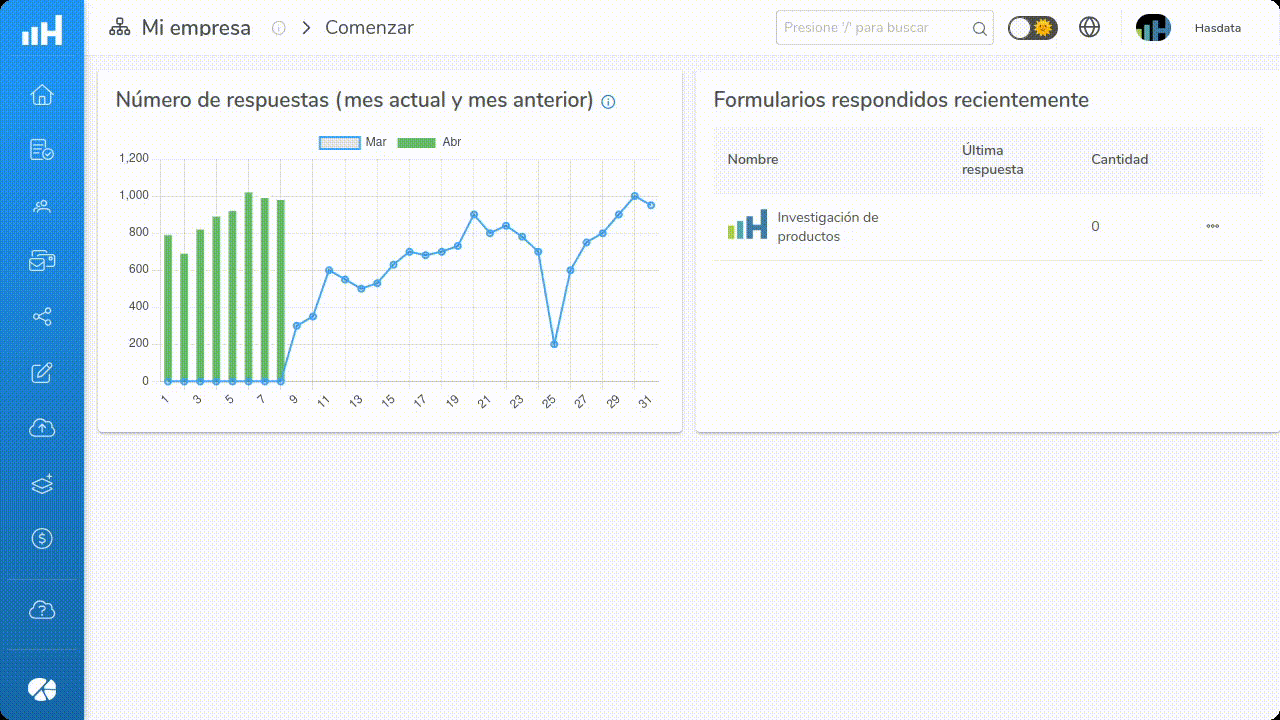
Funciones de configuración de la lógica de navegaciónHaga clic en la imagen para ampliarla.
Beneficios de la lógica de navegación
- Experiencia personalizada: El encuestado solo ve las preguntas relevantes para su caso.
- Eficiencia: Reduce el tiempo necesario para completar el formulario evitando preguntas innecesarias.
- Precisión de los datos recopilados: Mejora la calidad de la información al eliminar respuestas irrelevantes.
- Flexibilidad: Permite crear formularios complejos con flujos que se adaptan a diferentes escenarios.
Para incluir lógica de navegación
- Mientras esté en la pestaña Elementos, haga clic en
, disponible en la parte superior de cada elemento del formulario, excepto el primero;
- Crea tantas condiciones lógicas como sean necesarias. Si no hay condiciones, la acción se ejecutará siempre que se evalúe la lógica;
Aprende más sobre cómo crear condiciones para la lógica de navegación
Condiciones
-
Elige la pregunta condicional. Se mostrarán todas las preguntas cuyo orden sea inferior al del elemento actual.
-
Después de elegir la pregunta condicional, el sistema presentará el operador lógico de la condición de acuerdo con el tipo del elemento de la pregunta condicional. Por ejemplo, para los elementos de tipo Selección única y Múltiples selecciones, se mostrarán las siguientes opciones: igual a, esté rellenada o esté vacía; para elementos de tipo Texto, se presentarán: igual a, incluye, esté rellenada y esté vacía.
-
Define el valor de la pregunta condicional que debe cumplirse para completar la condición lógica. Para elementos de tipo Selección única y Múltiples selecciones, por ejemplo, se presentan las opciones de respuesta disponibles. Para elementos de tipo Texto, es necesario indicar el texto esperado.
-
Incluye, mediante el botón
tantas condiciones de visualización como sean necesarias.
-
El botón
ordena las condiciones lógicas automáticamente, de acuerdo con el orden en que los elementos fueron insertados en el formulario. Por ejemplo, si una pregunta de una condición precede el orden de la pregunta de la condición anterior, esa condición se colocará antes que esta.
- Seleccione la Acción que debe realizarse:
- Pase a la siguiente pregunta del formulario;
- Ir a (seleccione la pregunta a la que desea reenviar el flujo de navegación del formulario);
- Finalizar (muestra la pantalla final)